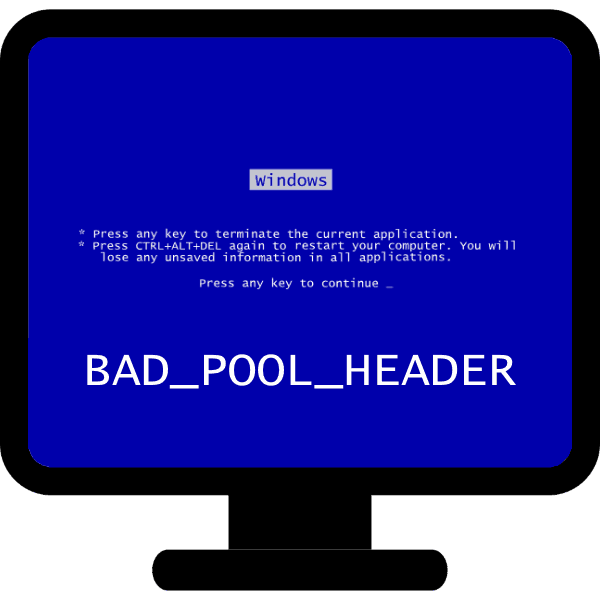Korygowanie błędu "Bad_Pool_Header" w systemie Windows 7
System operacyjny Windows 7 słynie z stabilności, jednak nie jest odporny na problemy, w szczególności BSOD, którego głównym błędem jest "Bad_Pool_Header" . To niepowodzenie zdarza się dość często, z kilku powodów - poniżej opisujemy je, a także sposobów radzenia sobie z problemem.
Treść
Problem "Bad_Pool_Header" i jego rozwiązania
Nazwa problemu mówi sama za siebie - przydzielona pula pamięci nie jest wystarczająca dla jednego z komponentów komputera, dlatego system Windows nie może uruchomić się lub uruchamia się sporadycznie. Najczęstsze przyczyny tego błędu:
- Brak wolnego miejsca w sekcji systemowej;
- Problemy z pamięcią RAM;
- Problemy z dyskiem twardym;
- Aktywność wirusowa;
- Konflikt oprogramowania;
- Niepoprawna aktualizacja;
- Przypadkowa awaria.
Teraz dochodzimy do sposobów rozwiązania problemu.
Metoda 1: zwolnij miejsce na partycji systemowej
Najpopularniejszy "niebieski ekran" z kodem "Bad_Pool_Header" pojawia się z powodu braku wolnego miejsca w partycji systemowej dysku twardego. Objawem tego jest nagłe pojawienie się BSOD po pewnym czasie korzystania z komputera lub laptopa. System operacyjny będzie mógł normalnie uruchomić się, ale po chwili ponownie pojawi się "niebieski ekran". Rozwiązanie tutaj jest oczywiste - dysk C: musisz oczyścić niepotrzebne lub niepotrzebne dane. Poniżej znajdziesz instrukcje dotyczące tej procedury. 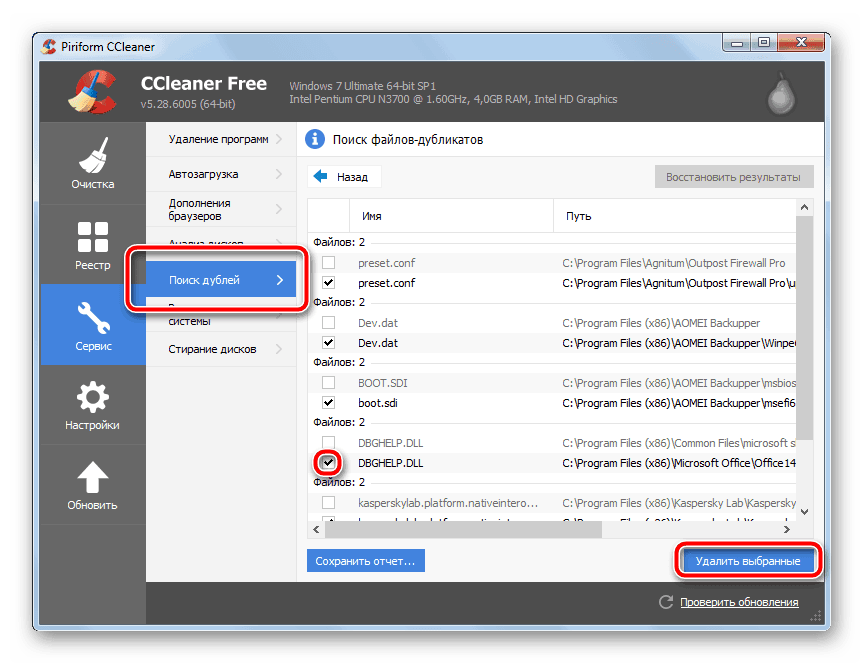
Lekcja: Zwolnij miejsce na dysku C:
Metoda 2: Sprawdź pamięć RAM
Drugim najczęstszym powodem błędu "Bad_Pool_Header" jest problem z pamięcią RAM lub jej brakiem. Ten ostatni można skorygować, zwiększając ilość "RAM" - sposoby wykonania tego są podane w poniższym przewodniku.
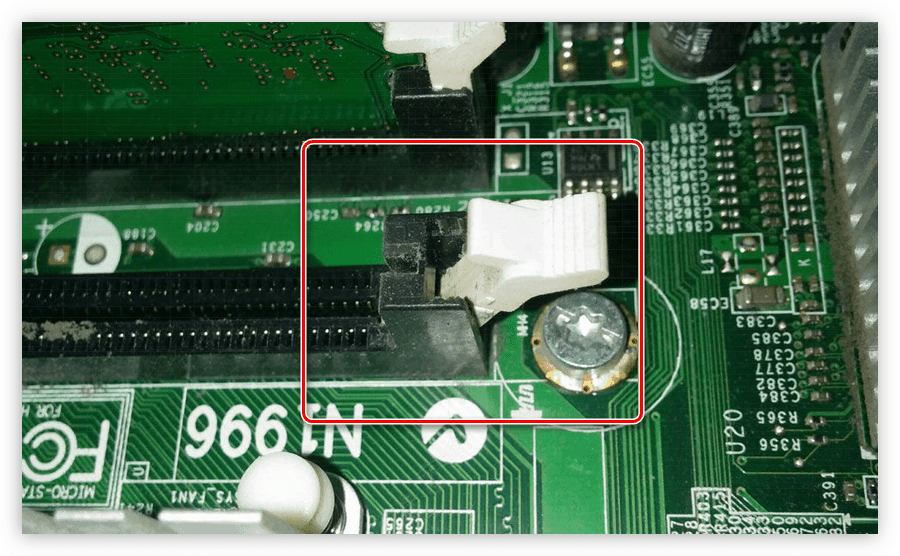
Więcej szczegółów: Zwiększenie pamięci RAM na komputerze
Jeśli wymienione metody nie odpowiadają tobie, możesz spróbować zwiększyć plik stronicowania. Ale musimy was ostrzec - to rozwiązanie nie jest niezawodne, więc nadal zalecamy stosowanie sprawdzonych metod.
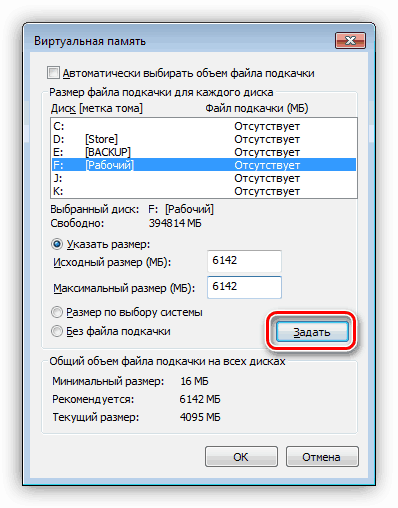
Więcej szczegółów:
Określanie optymalnego rozmiaru pliku stronicowania w systemie Windows
Tworzenie pliku stronicowania na komputerze z systemem Windows 7
Pod warunkiem, że ilość pamięci RAM jest akceptowalna (zgodnie z nowoczesnymi standardami w chwili pisania artykułu - nie mniej niż 8 GB), ale objawia się błąd - najprawdopodobniej napotkasz problemy z pamięcią RAM. W tej sytuacji pamięć RAM musi zostać sprawdzona, najlepiej za pomocą bootowalnego dysku flash USB z nagranym programem. MemTest86 + . Ta procedura jest poświęcona osobnemu materiałowi na naszej stronie internetowej, zalecamy przeczytanie go. 
Więcej szczegółów: Jak przetestować pamięć RAM za pomocą MemTest86 +
Metoda 3: Sprawdź dysk twardy
Podczas czyszczenia partycji systemowej oraz manipulowania pamięcią RAM i plikami stronicowania okazało się nieskuteczne, możemy założyć, że przyczyną problemu są problemy z dyskiem twardym. W takim przypadku należy sprawdzić błędy lub uszkodzone sektory.
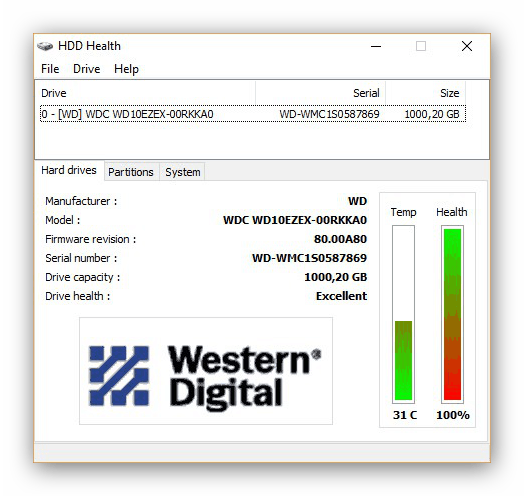
Lekcja:
Jak sprawdzić dysk twardy pod kątem uszkodzonych sektorów
Jak sprawdzić wydajność dysku twardego
Jeśli kontrola ujawniła obecność problematycznych obszarów pamięci, możesz spróbować wyleczyć płytę legendarnym programem wśród specjalistów Victoria .
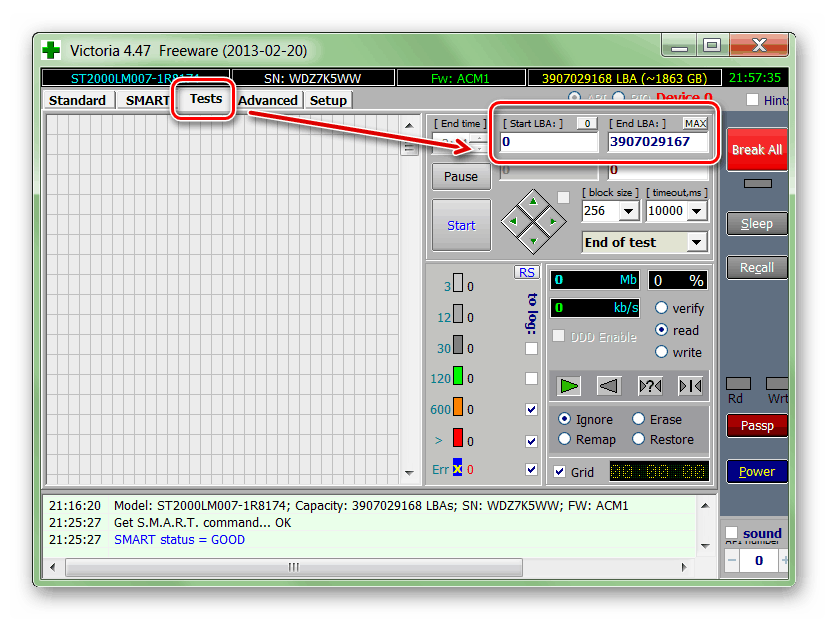
Więcej szczegółów: Odzyskaj program dysku twardego Victoria
Czasami problem nie jest programowo naprawiony - dysk twardy trzeba będzie wymienić. Dla użytkowników, którzy są przekonani o swoich możliwościach, nasi autorzy przygotowali przewodnik krok po kroku, jak samodzielnie wymieniać dysk twardy zarówno na komputerze stacjonarnym, jak i na laptopie.
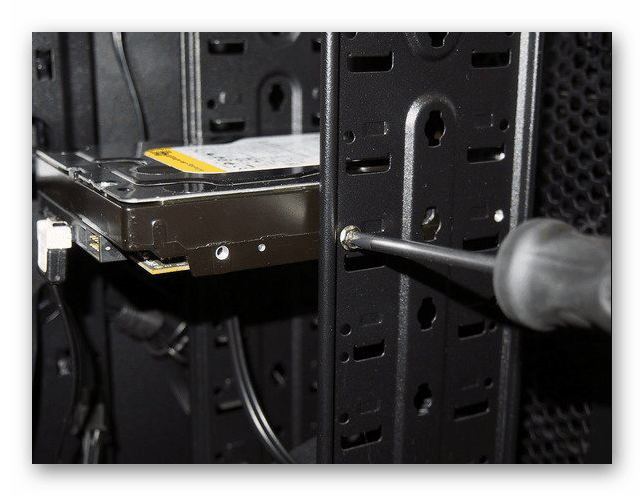
Lekcja: Jak zmienić dysk twardy
Metoda 4: Wyeliminuj infekcję wirusową
Złośliwe oprogramowanie rozwija się prawie szybciej niż wszystkie inne typy programów komputerowych - obecnie istnieją naprawdę poważne zagrożenia, które mogą powodować zakłócenia systemu. Często z powodu aktywności wirusowej pojawia się BSOD z oznaczeniem "Bad_Pool_Header". Istnieje wiele metod walki z infekcją wirusową - radzimy zapoznać się z wyborem najbardziej skutecznych. 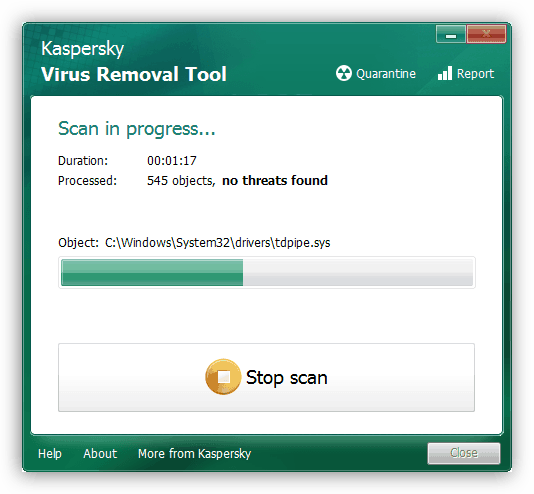
Więcej szczegółów: Walcz z wirusami komputerowymi
Metoda 5: Usuń sprzeczne programy
Innym problemem oprogramowania, który może prowadzić do omawianego błędu, jest konflikt dwóch lub więcej programów. Z reguły obejmują one narzędzia z prawem do wprowadzania zmian w systemie, w szczególności oprogramowanie antywirusowe. Nie jest tajemnicą, że szkodliwe jest utrzymywanie na komputerze dwóch zestawów programów zabezpieczających, więc jedno z nich musi zostać usunięte. Poniżej zamieszczamy linki do instrukcji dotyczących usuwania niektórych produktów antywirusowych.
Więcej: Jak usunąć z komputera Avast , Avira , Śr , Comodo , 360 całkowite bezpieczeństwo , Kaspersky Anti-Virus , ESET NOD32
Metoda 6: Przywróć system
Inną przyczyną powodującą opisaną usterkę jest wprowadzenie zmian w systemie operacyjnym przez użytkownika lub niepoprawna instalacja aktualizacji. W tej sytuacji należy spróbować przywrócić system Windows do stanu stabilnego za pomocą punktu przywracania. W systemie Windows 7 procedura wygląda następująco:
- Otwórz menu "Start" i przejdź do sekcji "Wszystkie programy" .
- Zlokalizuj i otwórz folder Standard .
- Następnie przejdź do podfolderu "Narzędzia systemowe" i uruchom narzędzie "Przywracanie systemu" .
- W pierwszym oknie narzędzia kliknij "Dalej".
- Teraz musimy wybrać z listy zapisanych stanów systemu, co poprzedziło pojawienie się błędu. Skoncentruj się na danych w kolumnie "Data i godzina". Aby rozwiązać opisany problem, zaleca się korzystanie z punktów przywracania systemu, ale można również użyć utworzonych ręcznie - wybierz opcję "Pokaż inne punkty przywracania" , aby je wyświetlić. Decydując się na wybór, wybierz żądaną pozycję w tabeli i kliknij "Dalej" .
- Przed kliknięciem przycisku Zakończ wybierz odpowiedni punkt przywracania, a następnie rozpocznij proces.
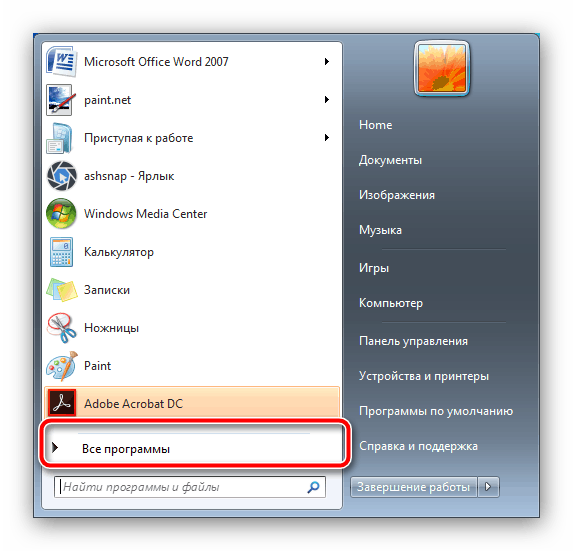

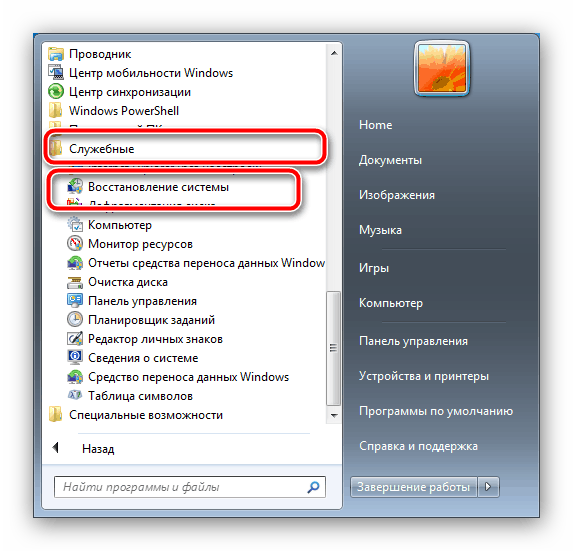
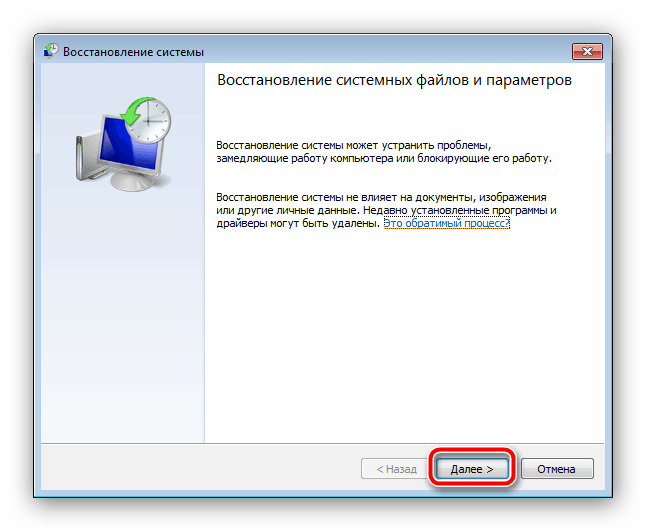
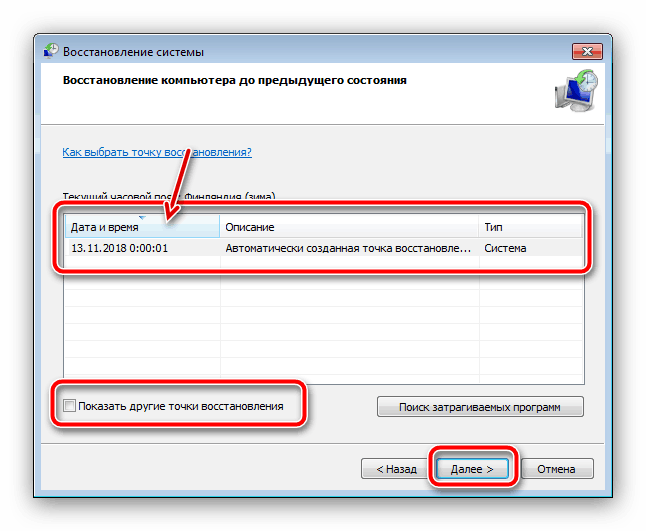
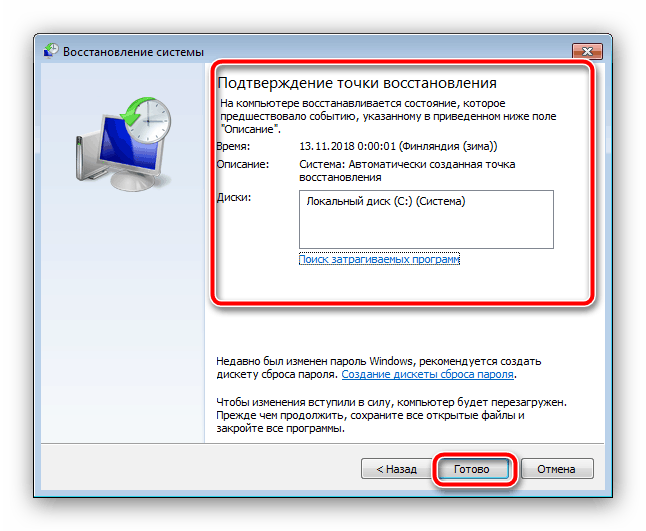
Odzyskiwanie systemu zajmie trochę czasu, ale nie więcej niż 15 minut. Komputer uruchomi się ponownie - nie powinieneś ingerować w proces, tak jak być powinien. W rezultacie, jeśli punkt zostanie wybrany poprawnie, otrzymasz działający system operacyjny i pozbędziesz się błędu "Bad_Pool_Header". Nawiasem mówiąc, metoda wykorzystania punktów odzyskiwania może być również używana do korygowania konfliktów programowych, ale rozwiązanie jest radykalne, dlatego zalecamy je tylko w skrajnych przypadkach.
Metoda 6: Uruchom ponownie komputer
Zdarza się również, że błąd z niepoprawną definicją przydzielonej pamięci powoduje pojedynczą awarię. Tutaj wystarczy poczekać, aż komputer uruchomi się automatycznie po otrzymaniu BSOD - po uruchomieniu Windows 7 będzie działał jak zwykle. Nie powinieneś jednak odpoczywać - być może istnieje problem w postaci ataku wirusa, konfliktu oprogramowania lub zakłóceń na dysku twardym, więc najlepiej jest sprawdzić komputer, wykonując powyższe instrukcje.
Wniosek
Przytoczyliśmy główne przyczyny błędu BSOD "Bad_Pool_Header" w systemie Windows 7. Jak się dowiedzieliśmy, problem ten występuje z różnych powodów, a metody jego korygowania zależą od prawidłowej diagnostyki.